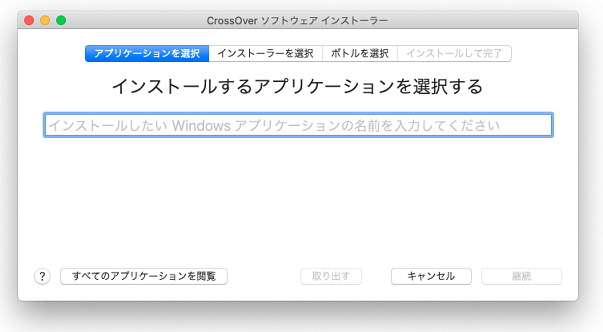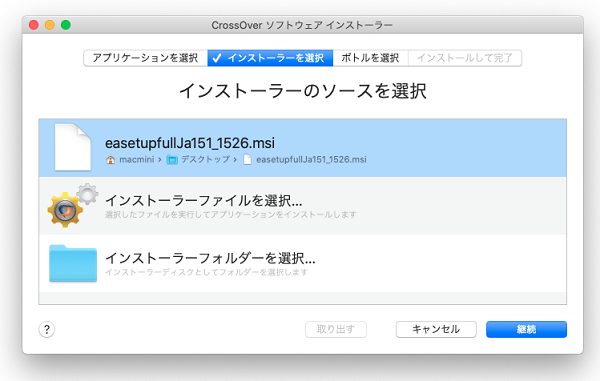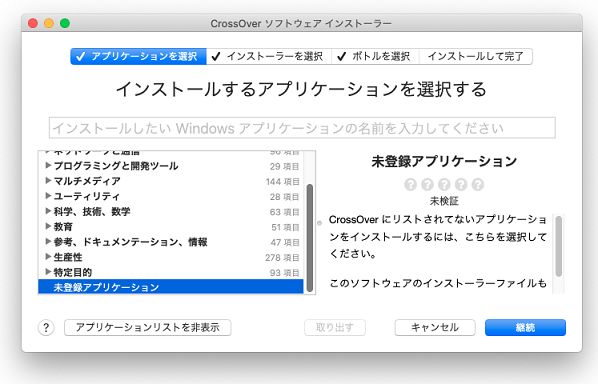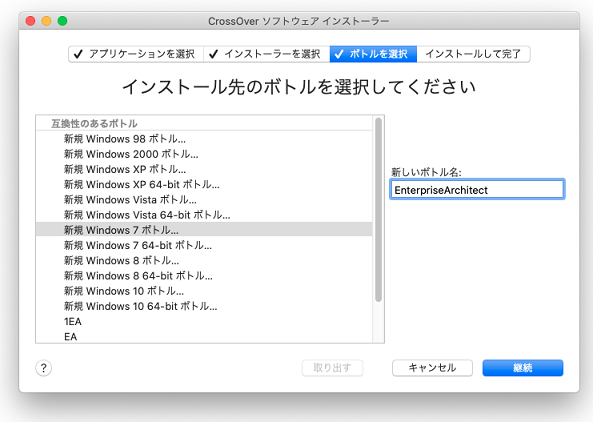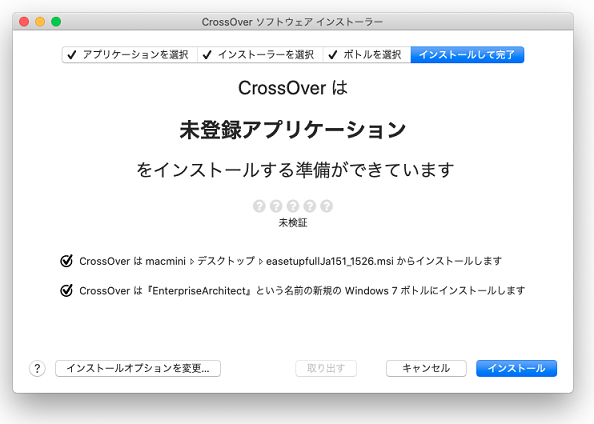LinuxやmacOSでEnterprise Architectを利用する場合には、無料のWineを利用してインストールする方法の他に、Wineをベースに支援機能を強化した有料製品のCrossOverを利用してインストールすることもできます。ここでは、macOSを例に、CrossOver Macを利用する例を紹介します。
注意: |
|
CrossOverを利用してEnterprise Architectをインストールする
CrossOverを利用してEnterprise Architectをインストールする場合、その手順は非常にシンプルなものになります。CrossOverを起動し、'CrossOver Software Installer'を起動すると、インストールを簡単に実行することができます。
以下に、手順の概要を示します。
項目 |
説明 |
CrossOverを起動し、 'CrossOver ソフトウェア インストーラー' を実行する |
CrossOverを起動し、以下のいずれかを選択します。
'CrossOver ソフトウェア インストーラー'の画面が表示されます。 |
インストールするアプリケーションの選択 |
ダイアログを開くと、最初のタブ'アプリケーションの選択'が選択されています。 CrossOverには多数のアプリケーションが選択可能な状態で用意されていて、Enterprise Architectもその中に含まれます。ただし、含まれるEnterprise Architectはすべて英語版ですので、選択肢の設定は利用できません。何も入力をせずに、「インストーラーを選択」のタブに切り替えて下さい。
|
インストーラの選択 |
2番目のタブ 'インストーラーを選択' を開いたら、「インストーラーファイルを選択」をクリックし、ダウンロードあるいはCDメディアに含まれるEnterprise Architect日本語版のインストーラー(例: easetupfullJa160_1602_x64.msi)を指定してください。
選択が終わったら、右下の「継続」ボタンを押してください。「アプリケーションの選択」タブに戻りますので、「未登録アプリケーション」を選択して下さい。「ボトルの選択」タブに移動してください。
|
利用するボトルの選択 |
3番目のタブ 'ボトルを選択' では、「新規 Windows7 64-bit ボトル」あるいは「新規 Windows 10 64-bit ボトル」を選択して下さい。なお、どちらを選択しても動作に違いはありません。
「新しいボトル名」の欄にはファイル名が設定されていますので、ボトル名を入力してください。(例: EnterpriseArchitect)
入力したら「継続」ボタンを押してください。 |
インストールの実行 |
全ての設定が完了すると、4番目のタブが開きます。
過去の全てのタブにチェックマークがつけば、インストールを実行できます。必要に応じて、過去のタブを開き、設定を確認・編集できます。
|
必要なライブラリのインストール |
Enterprise Architectのインストールが完了したら、上記「インストールするアプリケーションの選択」画面で、以下の項目を選択してインストールしてください。
インストール時には、新規のボトルは作成せず、Enterprise Architectをインストールしたボトルと同じボトルを選択してください。 |
Enterprise Architectの起動
インストールが完了すると、自動的にEnterprise Architectのショートカットが作成されます。
そのショートカットをダブルクリックすると、Enterprise Architectを起動できます。
また、ファイルの拡張子qeaおよびfeapはEnterprise Architectに結びつけられますので、プロジェクトファイルのダブルクリックでもEnterprise Architectを起動できます。
CrossOver(Wine)での日本語フォントの表示はきれいではありませんので、追加のフォントの設定を行うことをおすすめします。なお、CrossOver Macの場合には、CrossOverを起動し、「コマンドを実行」で「regedit.exe」を実行することで呼び出すことができます。
CrossOver環境利用時の、新バージョン・新ビルドのインストール
既にインストール済みの環境に新バージョン・新ビルドをインストールする場合には、上記と同じ操作で、最新版のインストーラを指定してください。インストールするボトルで、既にEnterprise Architectがインストールされているボトルを指定することで、インストール実行中に古いバージョンのEnterprise Architectがインストールされます。
古いバージョン・古いビルドの場合には、手作業でのアンインストールが必要です。
(あるいは、現在のボトルを破棄し、新しいボトルを作成する方法もあります。)